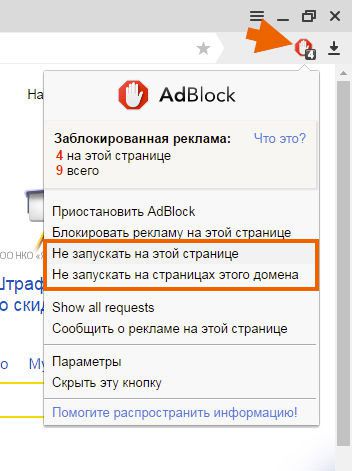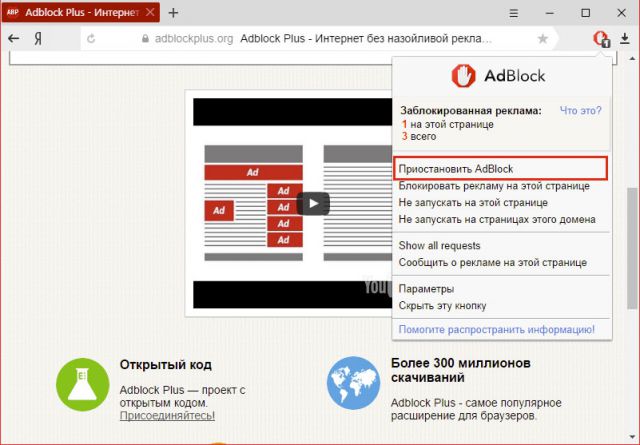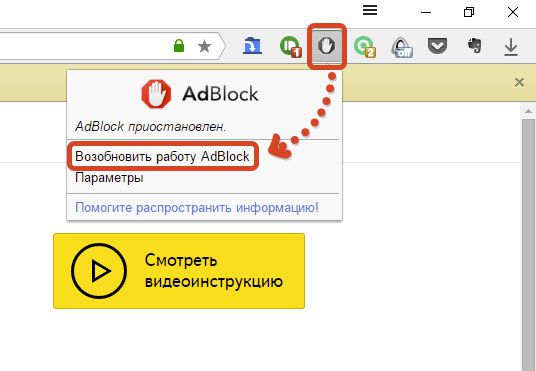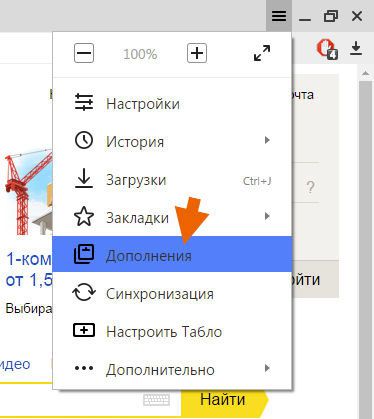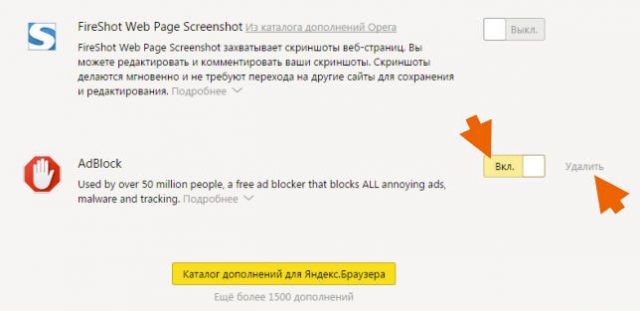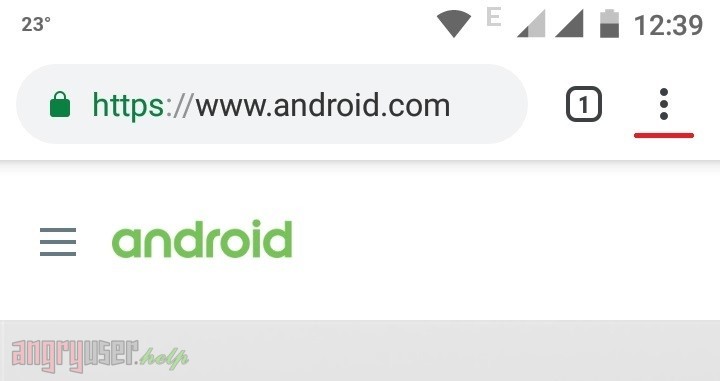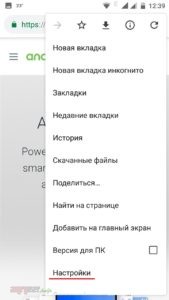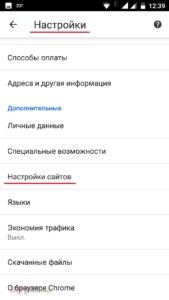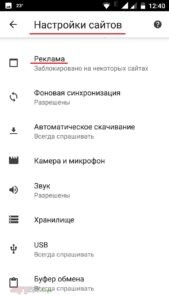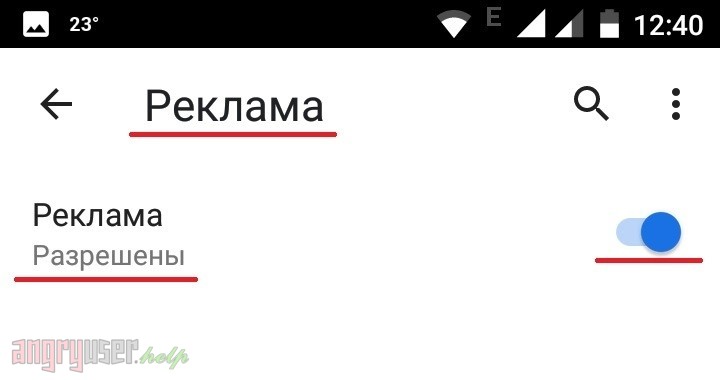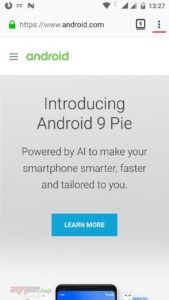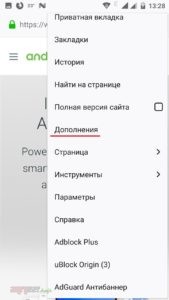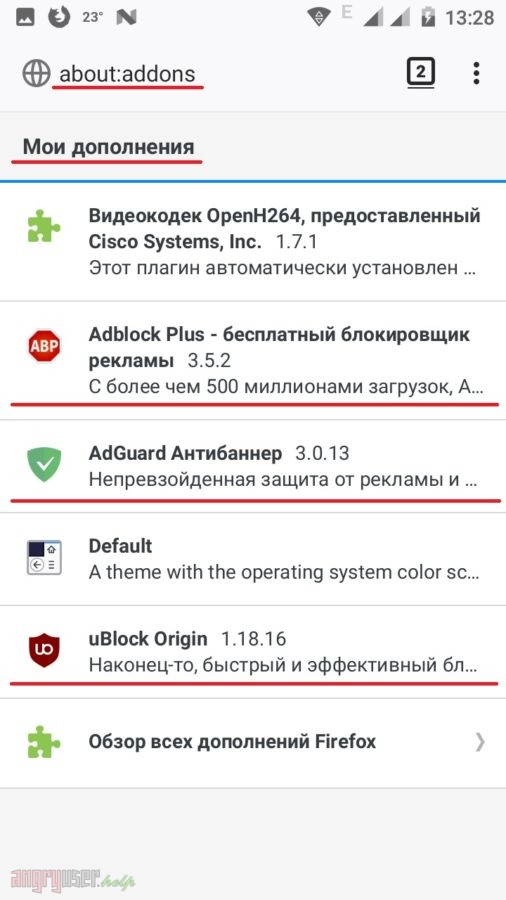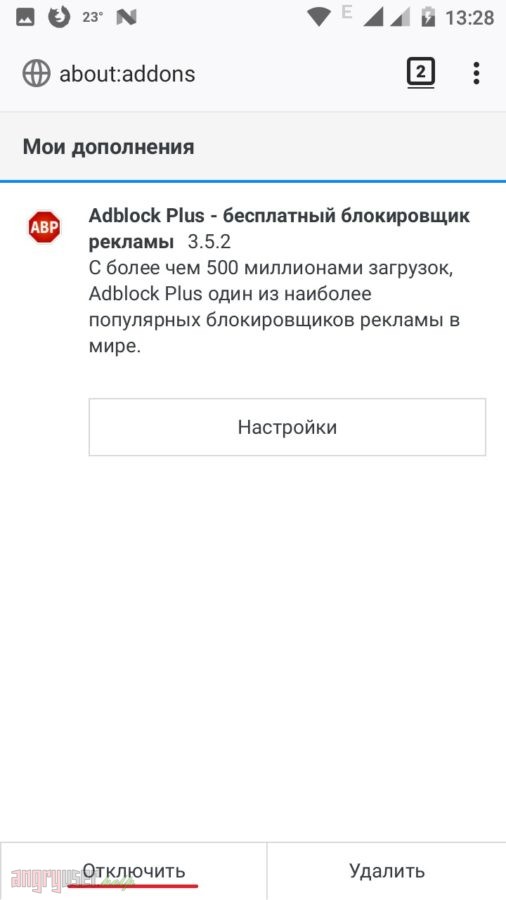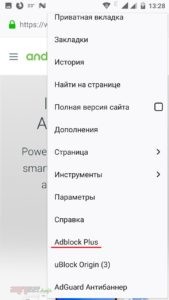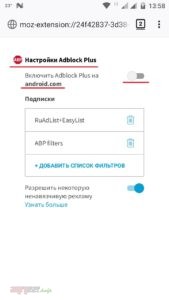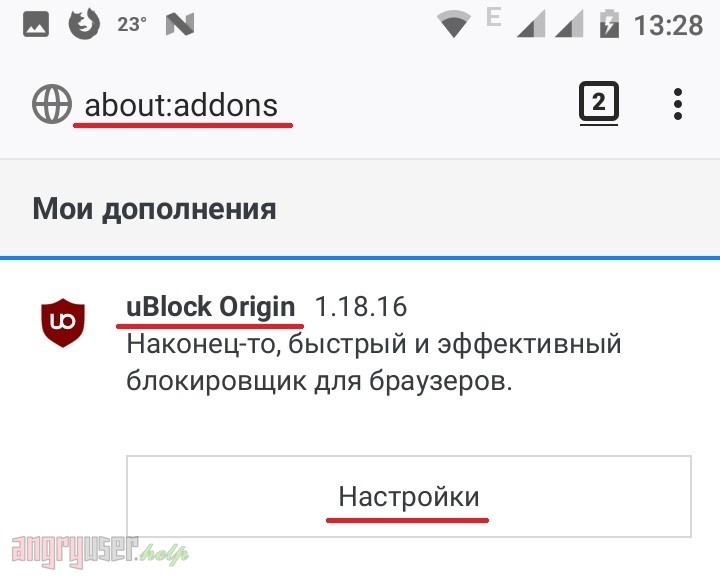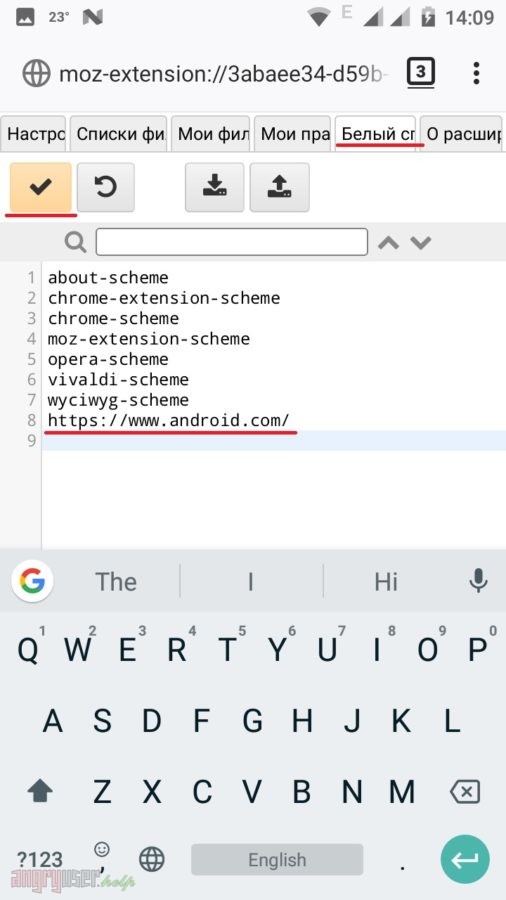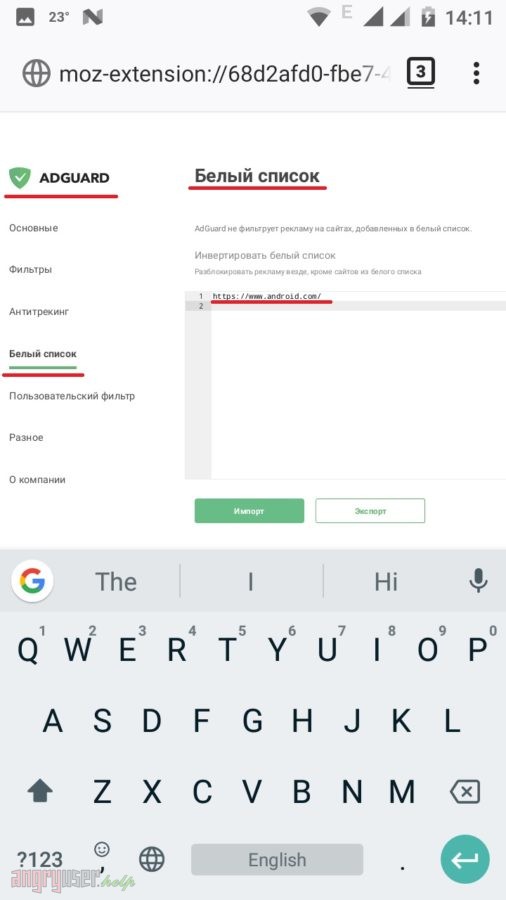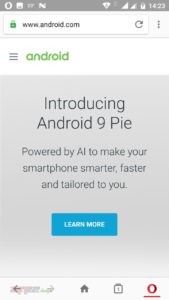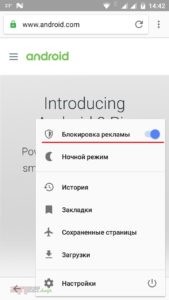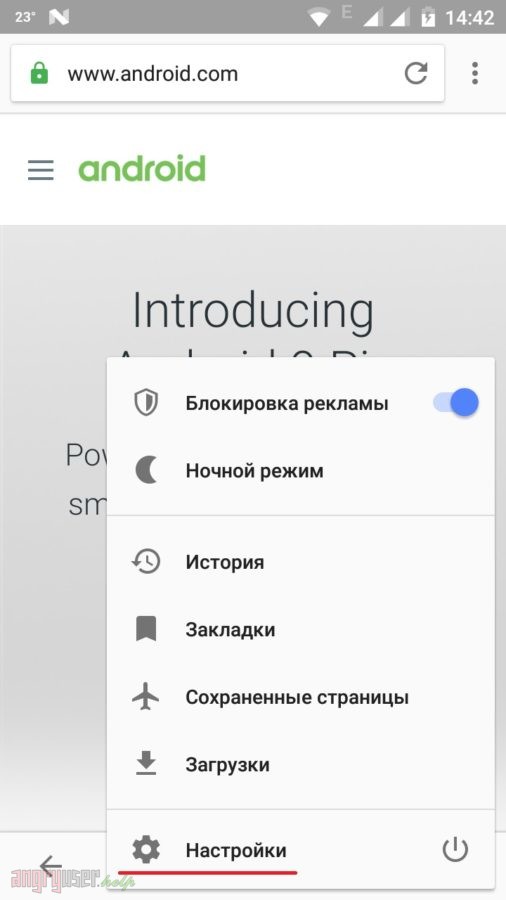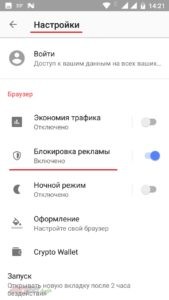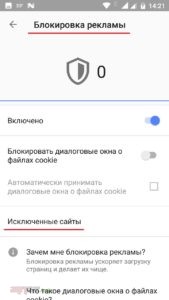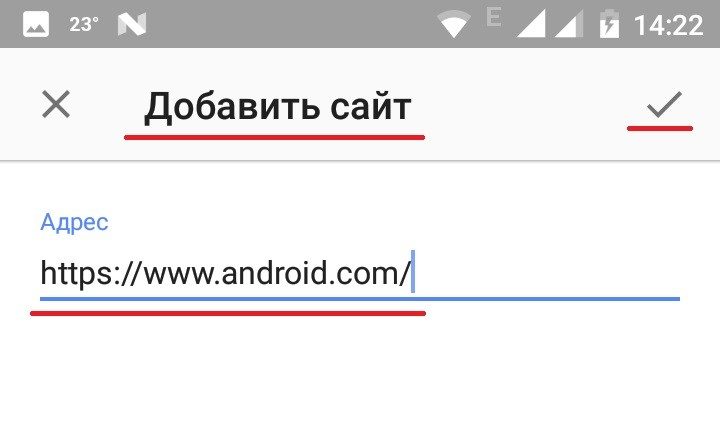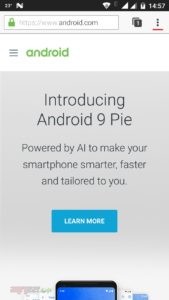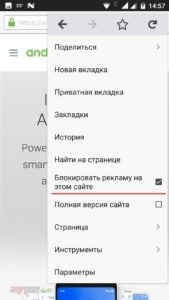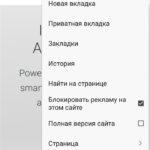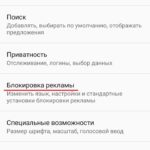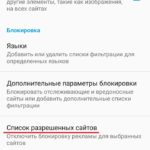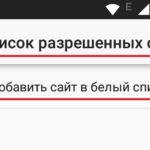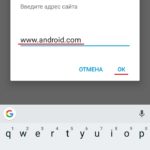- Как отключить Adblock в Яндекс браузере
- Выключение для определённой страницы
- Полное отключение
- Отключение на телефоне
- Как выключить adblock в Яндекс браузере
- На компьютере
- Полностью
- На определенной странице
- На Android
- Полностью
- На определенной странице
- На iPhone
- Полностью
- На определенной странице
- Видео: 3 способа отключить Adblock
- Как отключить блокировщики рекламы на Android
- Google Chrome
- Mozilla Firefox
- Opera
- Adblock Browser
Как отключить Adblock в Яндекс браузере
Адблок помогает делать веб-страницы чище. Оказывается, что сайтами без рекламы гораздо удобнее пользоваться. Ведь реклама отвлекает от самого главного и мешает искать нужную информацию.
Пользователь вправе сам выключить расширение по желанию, поэтому рассмотрим, как отключить Adblock в браузере Яндекс, одном из самых популярных, кстати говоря.
Выключение для определённой страницы
Следующий метод поможет отключить Адблок только для определённых страниц. Обратите внимание на то, что придётся останавливать работу расширения для каждой страницы или домена в отдельности, поэтому этот способ неэффективен, если вы хотите, чтобы программа пока вообще не работала. В последнем случае перейдите к следующему разделу статьи о полном отключении.
1.В правой части экрана сверху найдите красную иконку дополнения и кликните по ней. Появится небольшое окошко с меню.
2. Выберите один из пунктов:
- Не запускать на этой странице. Если нажать на этот пункт, реклама будет исчезать на всех страницах, кроме этой.
- Не запускать на страницах этого домена. На производных страницах веб-ресурса реклама также не будет блокироваться. Однако это не означает, что программа перестанет фильтровать рекламу на других сайтах.
Перезагрузите страницу, чтобы изменения вступили в силу. Чтобы Адблок в Яндекс Браузере снова заработал, вызовите то же меню и нажмите на «Возобновить работу AdBlock».
Полное отключение
Полностью отключить расширение Adblock для Яндекс Браузера можно уже только через настройки.
1.Вызвать меню обозревателя и нажать на пункт «Дополнения».
2.Прокрутить вкладку до Adguard или Adblock.
3.Передвинуть на позицию «Выкл».
4.Если вы уверены, что не будете пользоваться этим расширением больше, можете просто удалить его. Нажмите на крестик справа или же разверните дополнительное меню, кликнув по ссылке «Подробнее» и там уже щёлкните по клавише «Удалить».
Отключение на телефоне
Выключить блокировщик на мобильных устройствах можно в любое время. Для этого достаточно вернуть Wi-Fi настройки в состояние «по умолчанию». Недостаток этого способа заключается в том, что при обратном включении плагина нужно будет настроить сеть опять вручную. Настройка программы Адблок на телефоне подробно описана в этой статье. Отключать расширение лучше только в крайних ситуациях, например, когда устройство начинает виснуть.
Вы вправе отказаться от расширения Адблок, которое отключает рекламу, без зазрения совести, если вас устраивают объявления на сайтах или же вы привыкли не обращать на нее внимание. Отключение не занимает много времени. Также можно временно приостановить работу дополнения или выключить его для определённых сайтов.
Источник
Как выключить adblock в Яндекс браузере
Нередко у пользователей возникает вопрос: «Как отключить adblock в браузере?» и причины здесь могут быть разные. Одной из причин может быть блокировка содержимого сайта при включенном блокировщике рекламы: создатель сайта намеренно блокирует его содержимое от тех пользователей, у которых включен адблок. Поэтому, чтобы посмотреть содержимое таких сайтов, требуется отключить adblock в браузере. Далее рассмотрим, как на различных устройствах отключить адблок в яндекс браузере.
На компьютере
Небольшое отступление: будем рассматривать два случая отключения адблока. Первый – это полное отключение, то есть на всех сайтах будет отключена реклама. Второй – отключение блокировщика рекламы на определенной странице.
Полностью
- Открываем яндекс браузер с рабочего стола и переходим во вкладку «Дополнительные».
- Далее пролистываем вниз, находим приложение «AdBlock» и нажимаем на кнопку выключения, которая расположена справа от описания приложения.
На определенной странице
- Для этого открываем страницу на которой вы хотите отключить AdBlock, нажимаем на значок блокировщика рекламы и внутри него нажимаем на кнопку отключения.
На Android
Полностью
- Открываем яндекс браузер и переходим настройки. Для этого нажимаем на троеточие снизу, после чего в диалоговом окне нажимаем на «Настройки».
- Далее пролистываем немного вниз и находим вкладку «Блокировка рекламы». Нажимаем на нее.
- Затем открывается окно, в котором следует убрать все галочки. После этой процедуры ваш браузер будет отключен от блокировщика рекламы adblock.
На определенной странице
- Для этого необходимо перейти на любой сайт, в котором требуется включить показ рекламы и нажать на троеточие, расположенное в нижнем правом углу. Далее нажать блокировка рекламы.
- Затем следует нажать на желтый ползунок, чтобы отключить адблок на сайте. После соответствующих действий реклама на сайте станет снова появляется.
На iPhone
Полностью
- Открываем приложение «яндекс браузер» и переходим в настройки при помощи свайпа снизу на основной странице.
- Далее пролистываем вниз и открываем вкладку «Блокировка рекламы». Внутри вкладки остается только снять галочки с шокирующей и мешающей рекламы, после чего адблок перестанет работать.
На определенной странице
Для отмены функционирования блокировщика на определенной странице следует свайпнуть снизу-вверх и нажать на «Блокировка рекламы», после чего реклама на странице снова появится.
Видео: 3 способа отключить Adblock
Теперь вы знаете как быстро отключить adblock в яндекс браузере на определенной странице, либо полностью. Для этого следует перейти в настройки приложения, открыть вкладку блокировка рекламы и отключить адблок.
Источник
Как отключить блокировщики рекламы на Android
Блокировка рекламы на устройствах с Android – процедура незаурядная. А все потому, что рекламный контент – один из основных источников заработка как для самой корпорации Google – владельца данной мобильной ОС, так и для ее партнеров – десятков, сотен и тысяч разработчиков по всему миру.
Распространение эдблокеров через Play Market вообще запрещено, а один из основных способов отгородиться от надоедливого контента в приложениях состоит в получении ROOT привилегий на устройстве, что граничит со взломом, лишает пользователя гарантии, а в неумелых руках еще и может превратить телефон, планшет или приставку в кирпич.
При этом отдать должное гиганту Google все-таки стоит, ведь он борется с навязчивой и опасной рекламой в сети Интернет, для чего снабжает фирменный браузер соответствующим функционалом.
Google Chrome
Именно Chrome – тот самый обозреватель, который доступен нам при первом запуске устройства. Для управления показом рекламы в этом браузере щелкните по кнопке с изображением трех точек в правом верхнем углу.
В выпадающем меню выберите «Настройки». Далее отыщите пункт «Настройки сайтов» -> «Реклама».
Чтобы разрешить всю рекламу в Chrome, переведите верхний ползунок вправо в активное состояние, как это показано на рисунке ниже.
Mozilla Firefox
В отличие от браузера Chrome, Firefox не имеет встроенных средств борьбы с рекламой. При этом всем нуждающимся обозреватель предлагает возможность установки дополнений, в частности, таких эдблокеров, как Adblock Plus, uBlock Origin и Adguard Антибаннер.
Чтобы отключить какое-либо из дополнений в Firefox, необходимо щелкнуть по кнопке с изображением трех точек в правом верхнем углу окна браузера и в выпадающем меню выбрать «Дополнения».
Далее нажмите на название любого блокировщика рекламы, как показано на рисунке ниже.
Чтобы полностью отключить дополнение, нажмите на соответствующую кнопку.
В противном случае вы можете произвести его настройку, например, добавить какой-либо ресурс в исключения или создать белый список сайтов, для которых будет разрешен показ рекламы.
Так, в случае использования Adblock Plus разрешить отображение рекламы на какой-либо странице можно, находясь на ней и щелкнув по кнопке с тремя точками вверху справа. Далее выберите пункт «Adblock Plus», после чего в меню настроек блокировщика переведите ползунок влево в положение «Выкл».
Настройка расширений uBlock Origin и Adguard Антибаннер осуществляется несколько иначе. Чтобы разрешить какому-либо сайту показ рекламы, откройте меню дополнений, как было описано выше, щелкните по любому из присутствующих в списке эдблокеров и далее нажмите «Настройки».
Теперь перейдите на вкладку «Белый список», после чего скопируйте или вручную впишите адрес нужной страницы в пустую строку в списке. Вся процедура для uBlock Origin выглядит так:
Не забудьте нажать кнопку «Применить» с изображением галочки.
А для Adguard – так:
Никаких кнопок дополнительно нажимать не надо.
Opera
В данном браузере все в разы проще. Чтобы разрешить показ рекламы всем сайтам, нажмите на логотип Opera в правом нижнем углу и переведите ползунок «Блокировка рекламы» в выпадающем меню влево в неактивное состояние.
Чтобы создать исключение для какого-либо сайта, в том же выпадающем меню нажмите «Настройки».
Далее в меню настроек выберите пункт «Блокировка рекламы» -> «Исключенные сайты», как показано на рисунках ниже.
В разделе исключений нажмите «Добавить» – синюю кнопку с изображением плюсика в правом нижнем углу. После этого скопируйте или введите имя ресурса, которому вы хотите предоставить возможность отображать рекламу, в поле адреса.
Нажмите кнопку с изображением галочки вверху справа, чтобы подтвердить ввод.
Adblock Browser
Веб-обозреватель, специально созданный для блокировки рекламы. Если вы пользуетесь чем-то подобным, то отключить рекламу можно опять-таки из меню. Просто щелкните по кнопке с тремя точками вверху справа и снимите галочку с пункта «Блокировать рекламу на этом сайте».
Чтобы создать собственный белый список веб-страниц с разрешенной рекламой, перейдите в «Параметры» -> «Блокировка рекламы» -> «Список разрешенных сайтов» -> «Добавить сайт в белый список», после чего введите адрес ресурса в соответствующее поле и нажмите «OK». Весь описанный процесс показан пошагово на рисунках ниже.
Очень надеемся, что текст статьи окажется для вас полезен. В противном случае пишите свои пожелания и предложения в комменты.
Источник